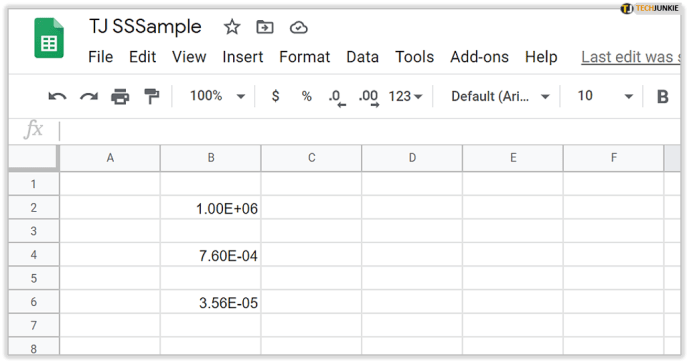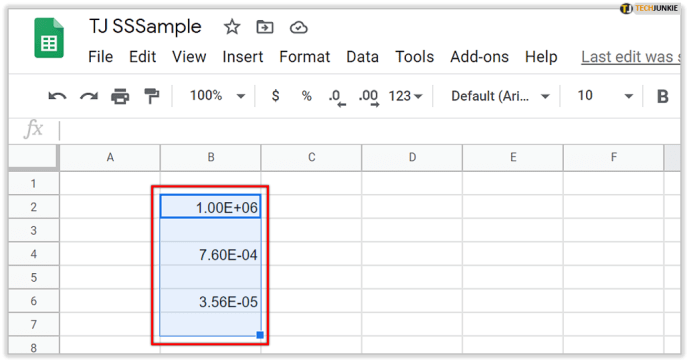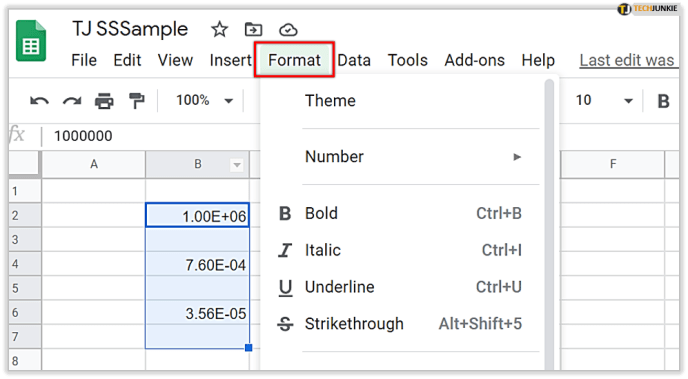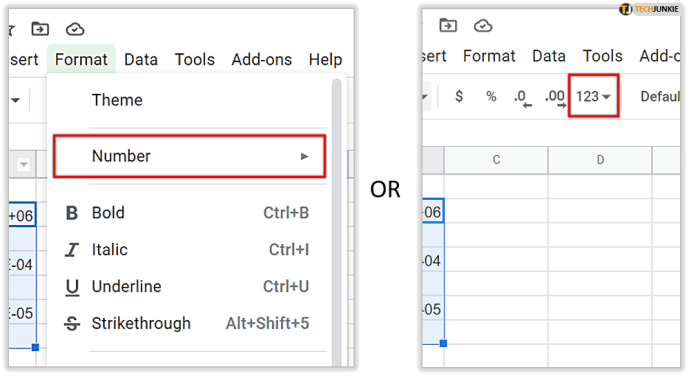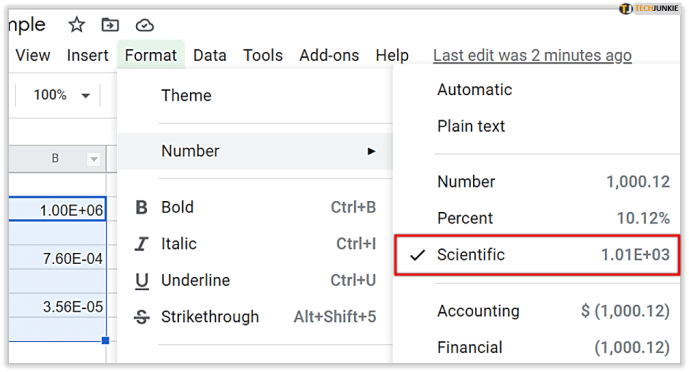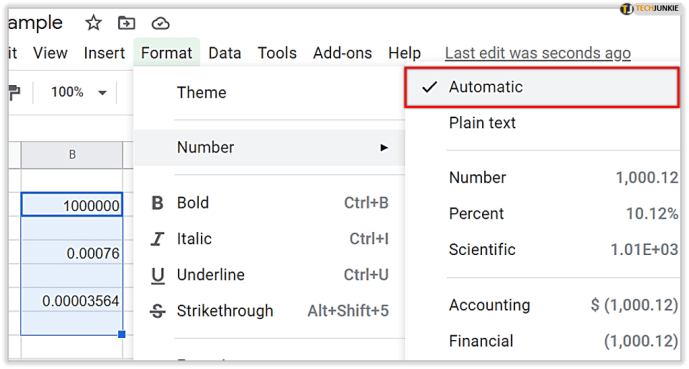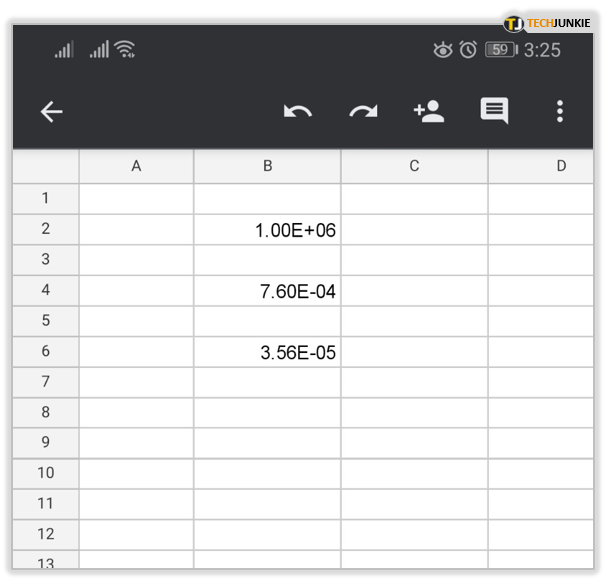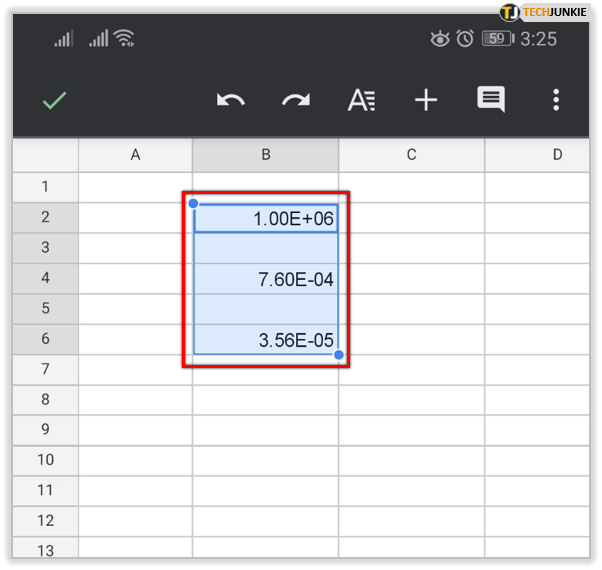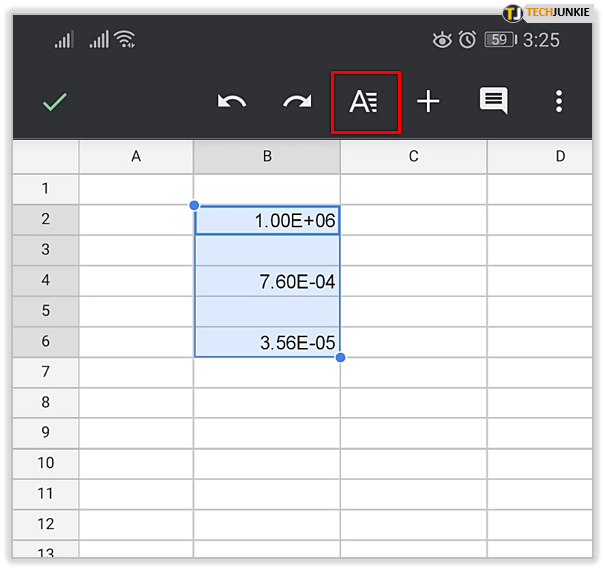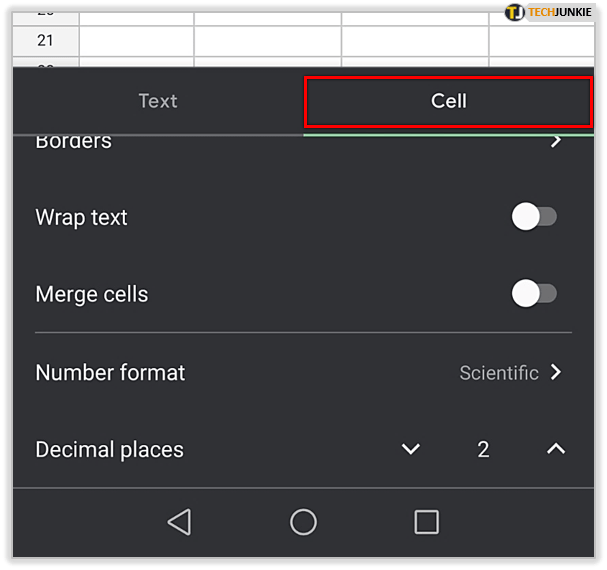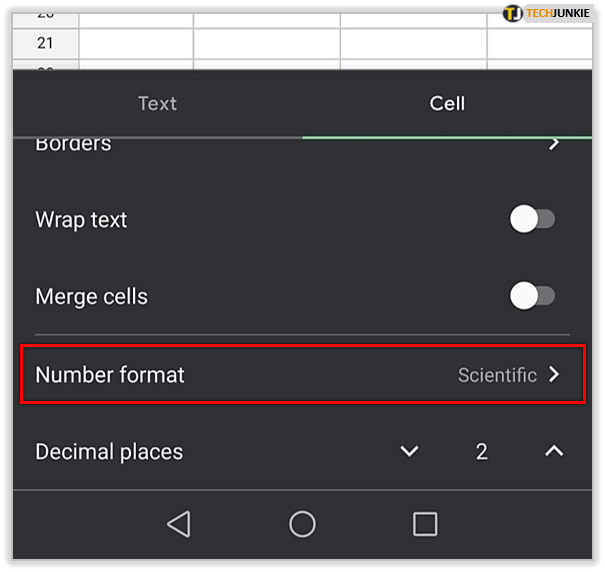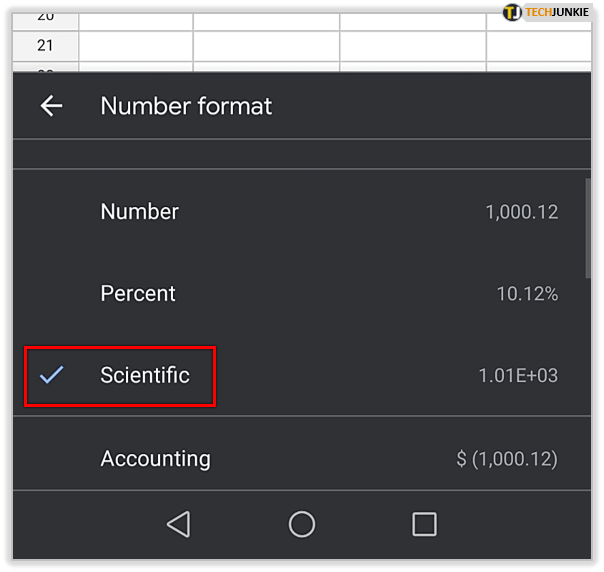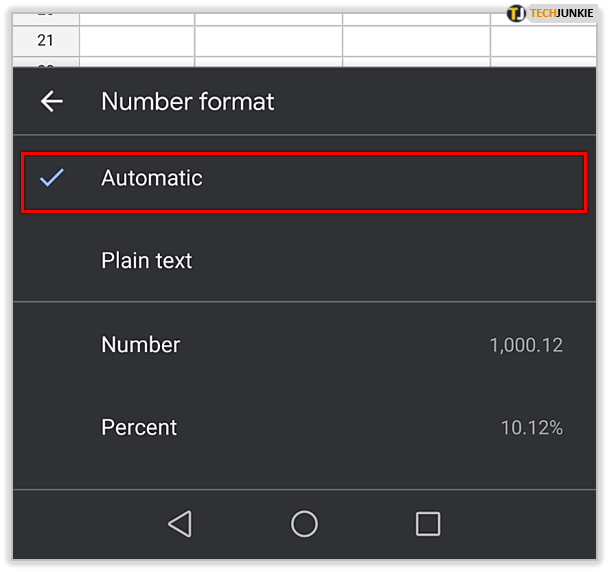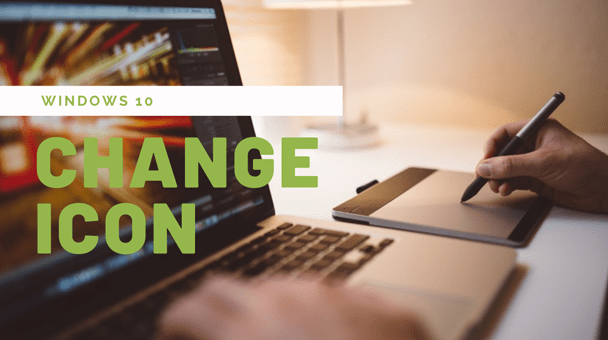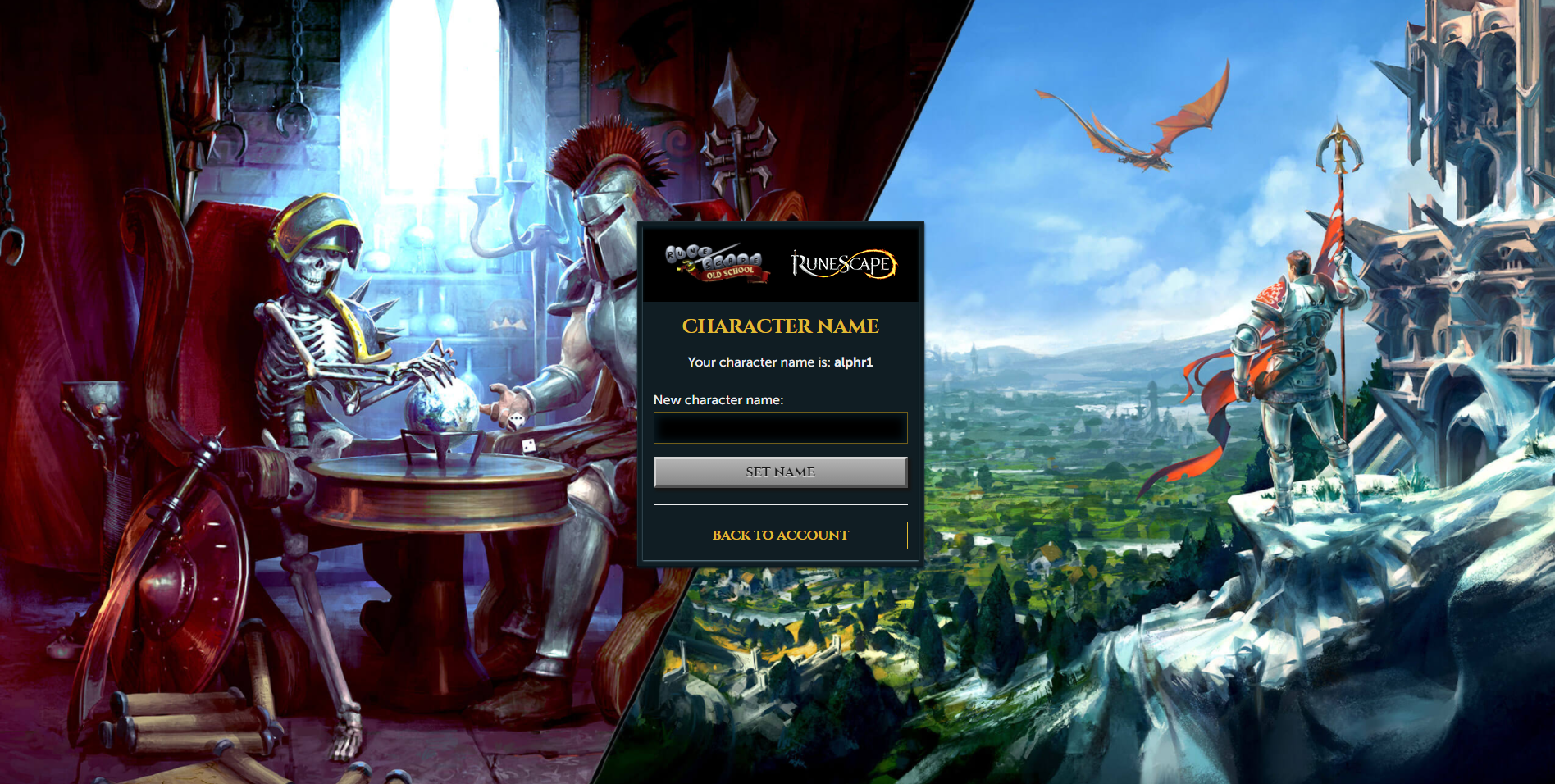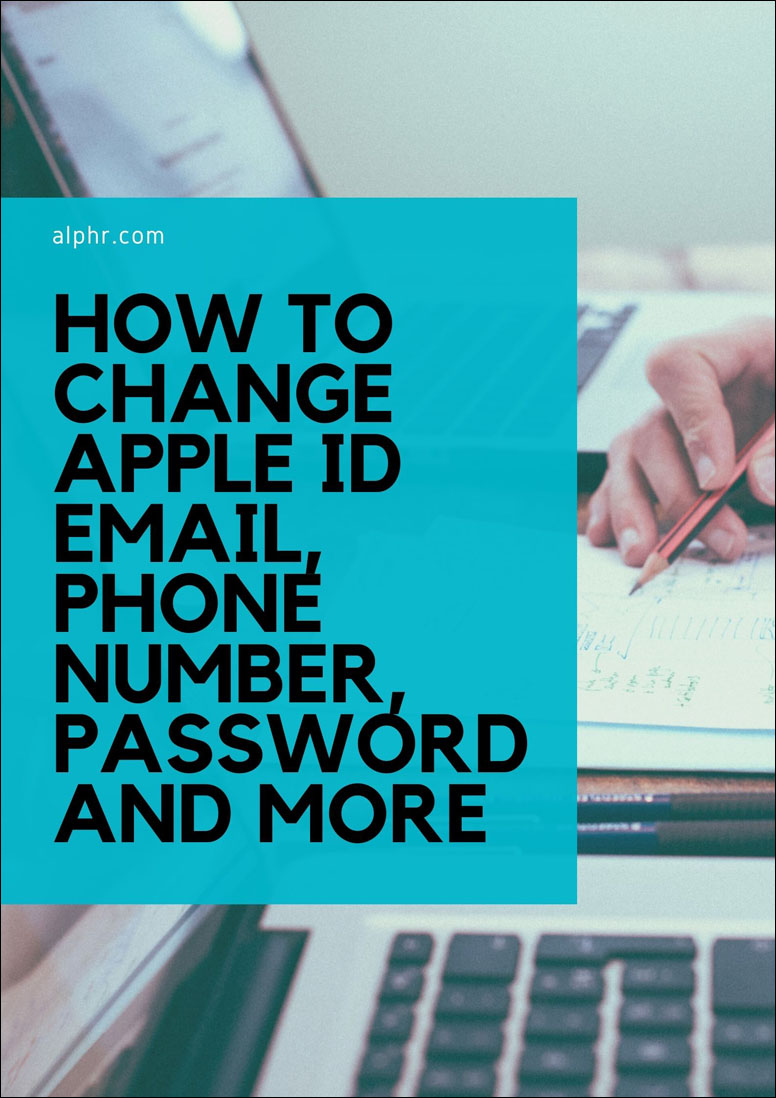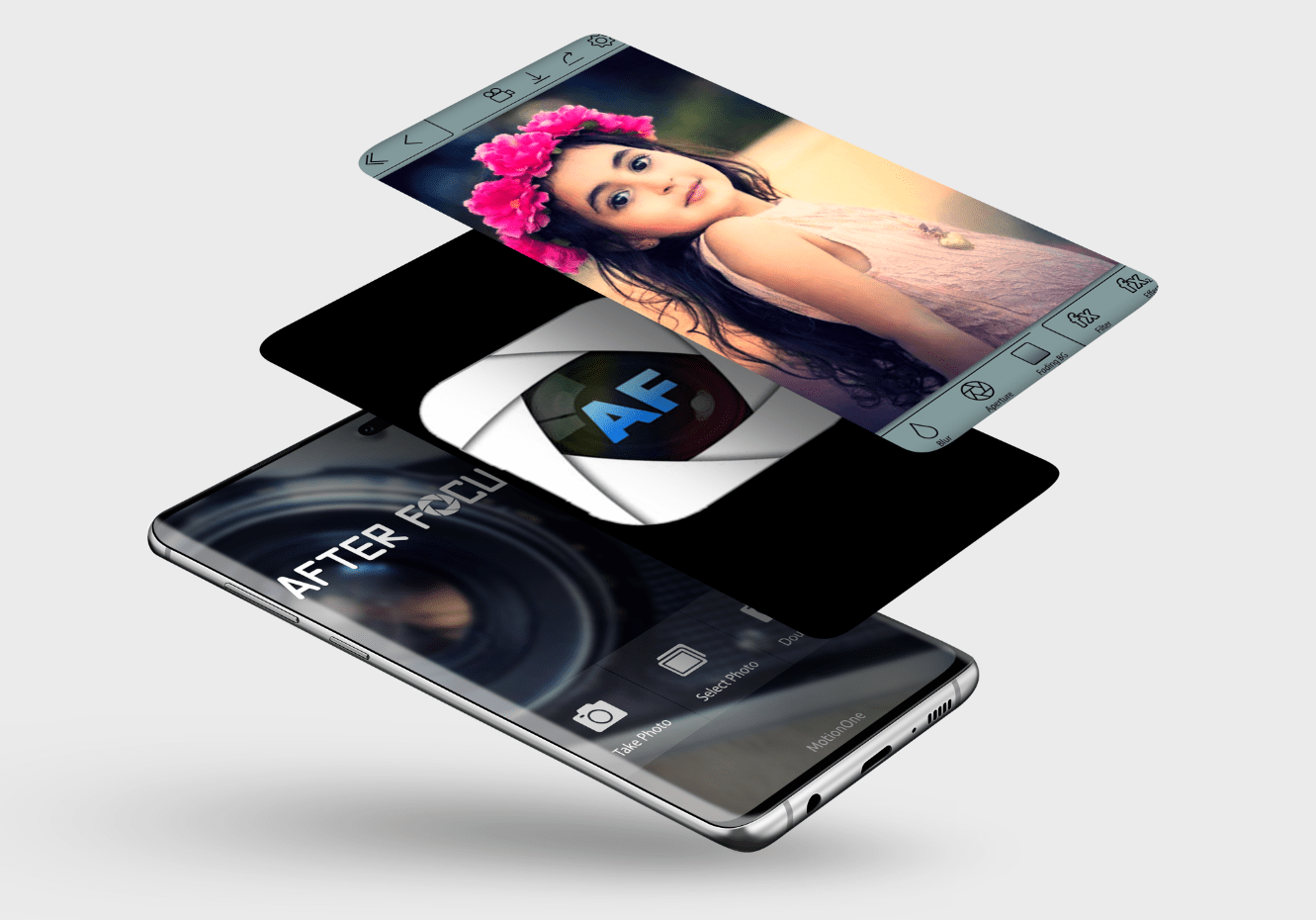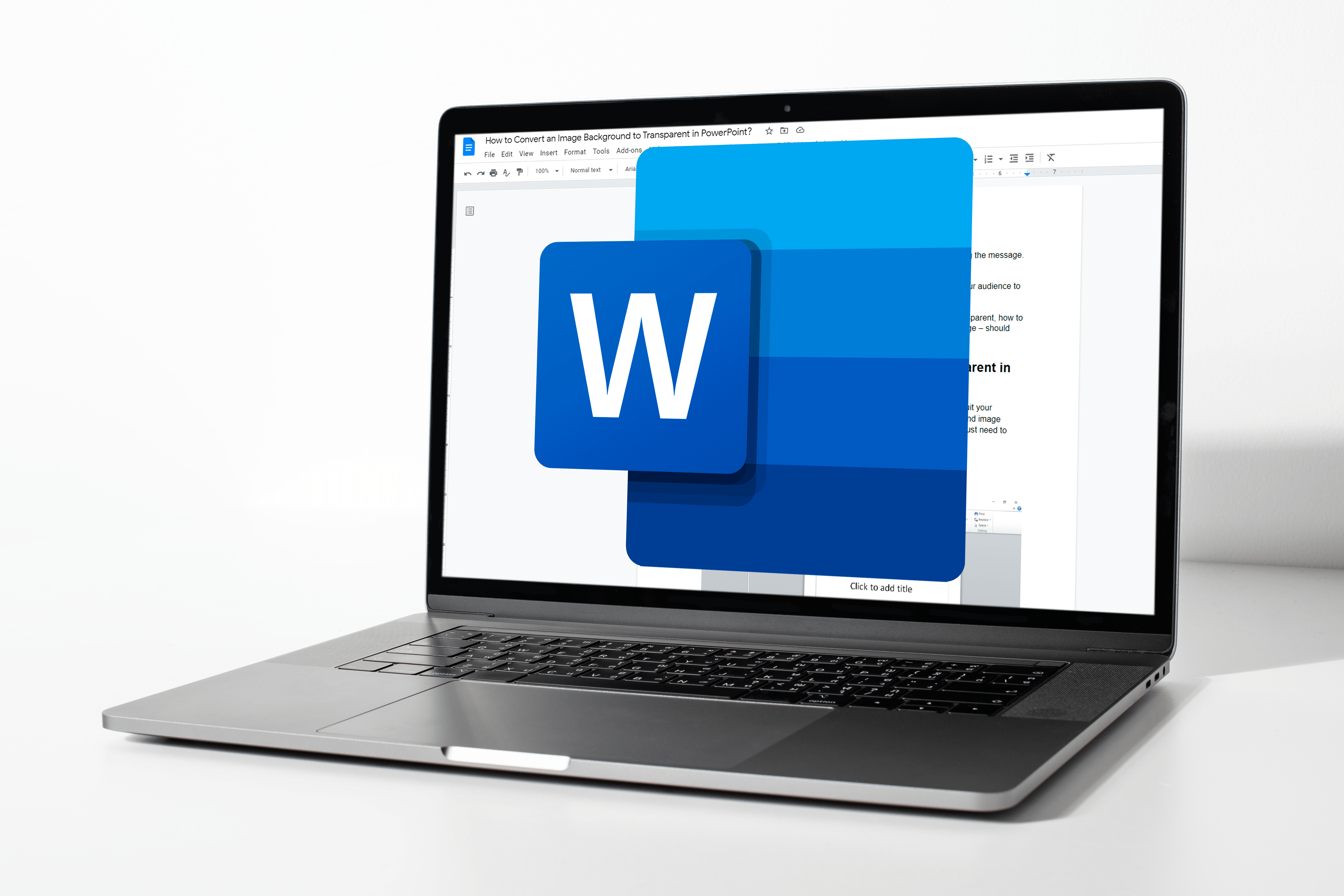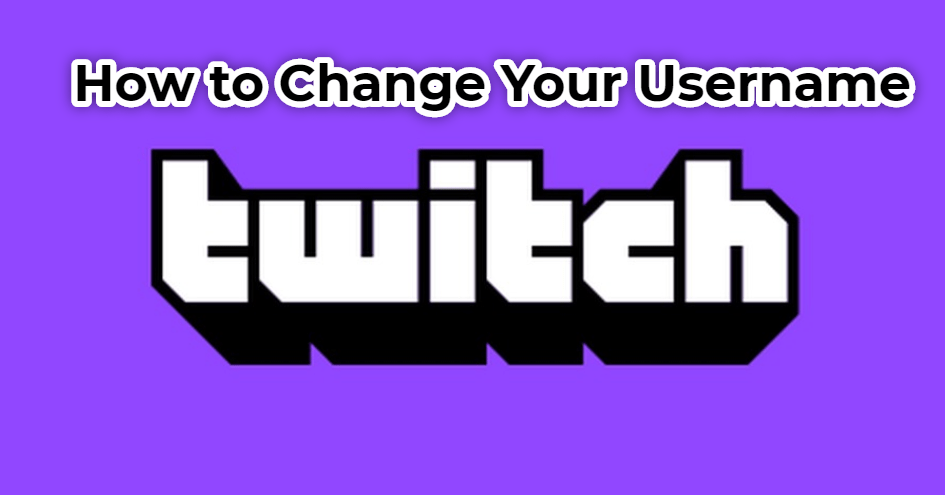La notazione scientifica è di grande aiuto quando hai a che fare con numeri troppo grandi o troppo piccoli. Mentre i chimici o gli ingegneri usano sempre la notazione scientifica, la maggior parte di noi non lo fa. Inoltre, può diventare alquanto irritante, poiché mostra informazioni irrilevanti per te.

Non preoccuparti. Puoi spegnerlo più velocemente di quanto pensi. In questo articolo, ti mostreremo come farlo in Fogli Google.
Disattiva la notazione scientifica sul desktop
Se hai mai avuto a che fare con la notazione scientifica in Excel, riconoscerai alcuni dei passaggi descritti di seguito. Il processo è rapido e diretto. Tuttavia, invece di disattivare semplicemente questa opzione, passerai a un'altra opzione. Ecco cosa devi fare:
- Apri il tuo foglio di calcolo.
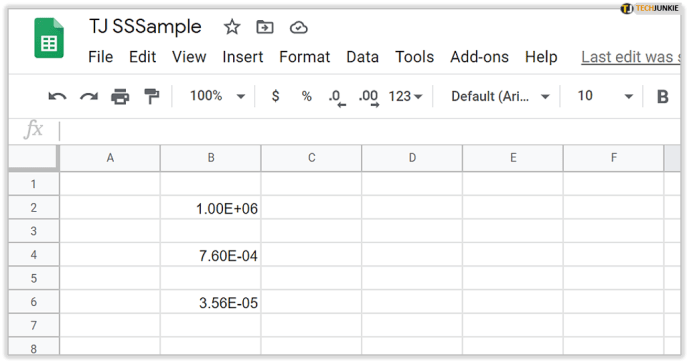
- Seleziona l'intervallo di celle.
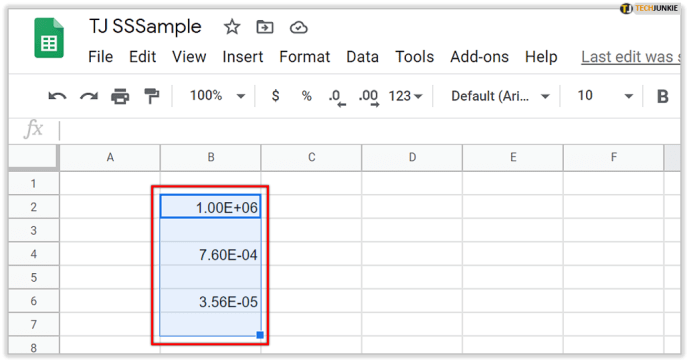
- Fare clic su Formato.
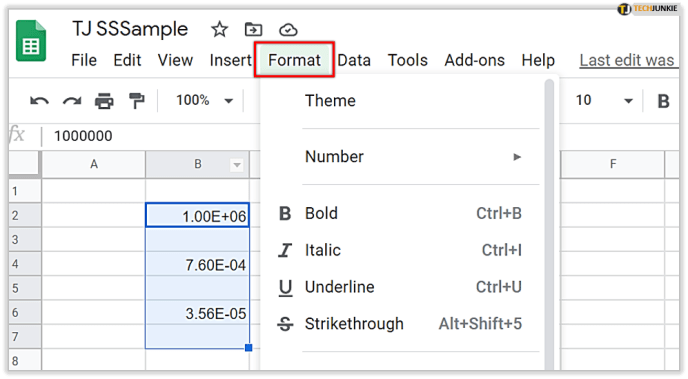
- Fare clic su Numero (o sul segno "123").
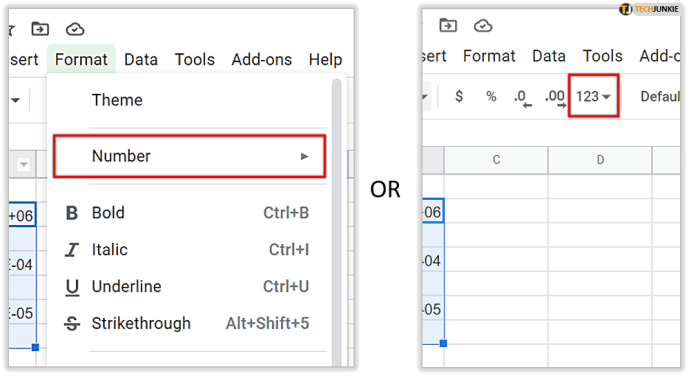
- Vedrai che l'opzione "Scientifico" è stata selezionata.
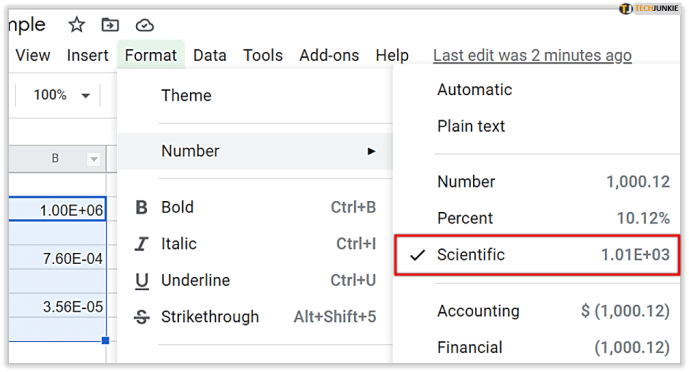
- Deselezionalo e seleziona qualsiasi altra opzione.
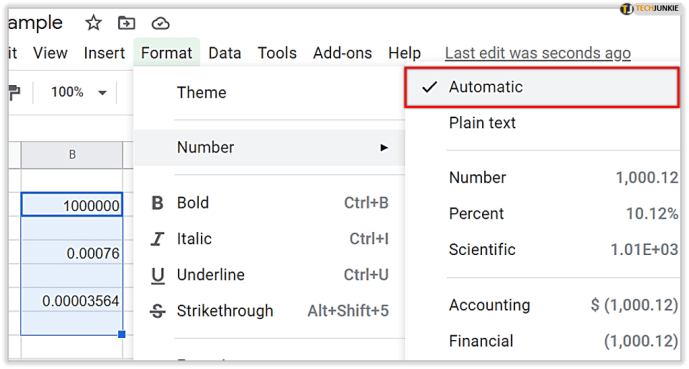
Ecco qua! Disattivare la notazione scientifica non è mai stato così facile. Una volta che lo spegni, dovrebbe rimanere spento. Tuttavia, se si riaccende, ora sai come gestirlo.
Consiglio: La maggior parte delle persone seleziona l'opzione "Numero" poiché è abbastanza universale. A meno che tu non stia scrivendo un rapporto finanziario o desideri formattare la data, questa opzione dovrebbe fare il lavoro per te.

Disattiva la notazione scientifica sul telefono
Puoi farlo anche sul tuo telefono. Tuttavia, potrebbe essere necessario scaricare prima l'app Fogli Google, se non ce l'hai. Se hai un iPhone, puoi scaricarlo qui. Se utilizzi un dispositivo Android, puoi trovarlo qui. Quindi, segui questi passaggi:
- Apri il tuo foglio di calcolo.
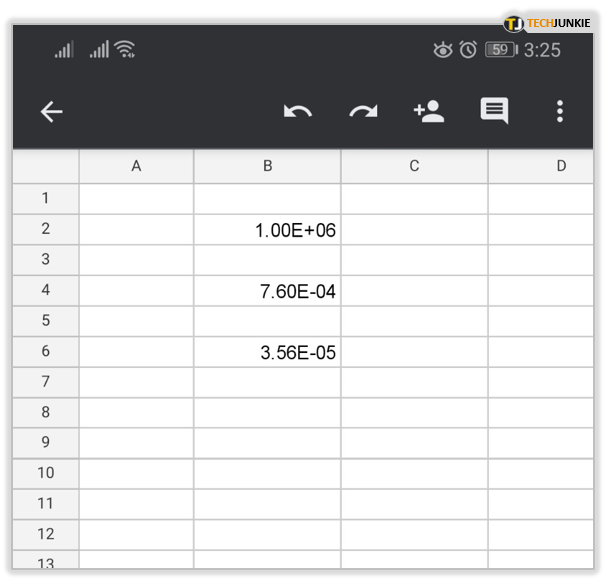
- Seleziona l'intervallo di celle.
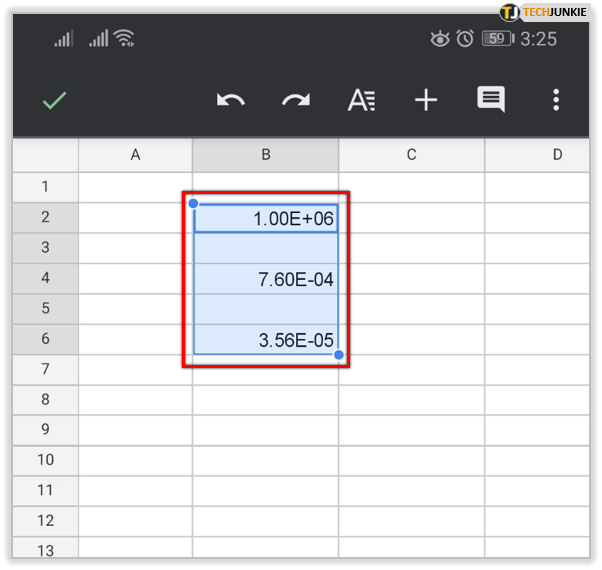
- Tocca su Formato (o la “A” con le barre orizzontali nella parte superiore dello schermo).
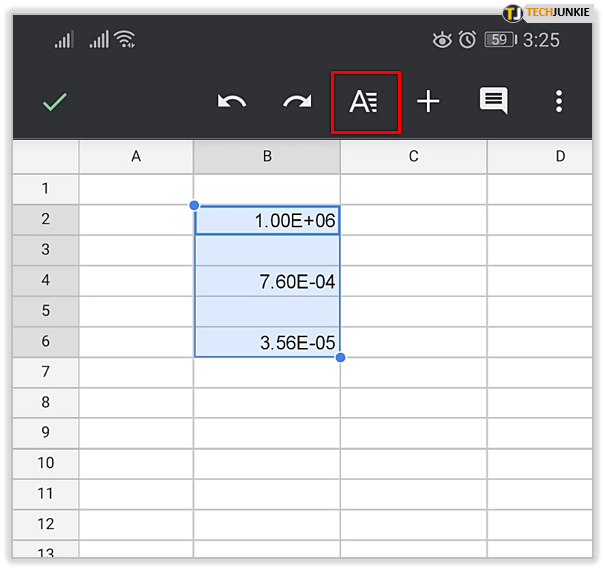
- Tocca Cellulare.
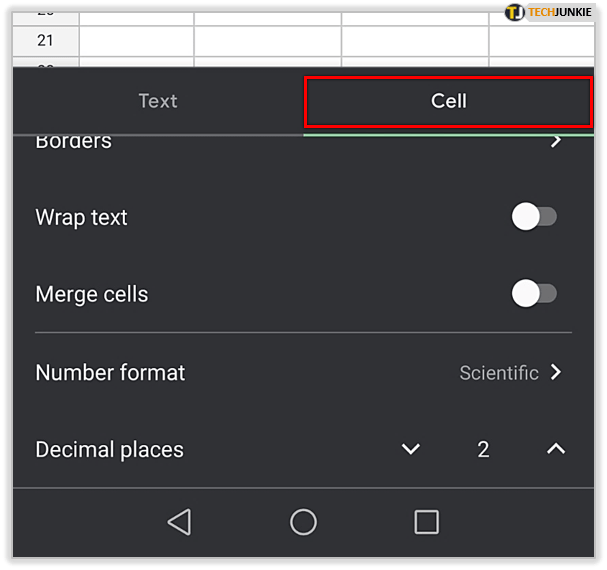
- Tocca Formato numero.
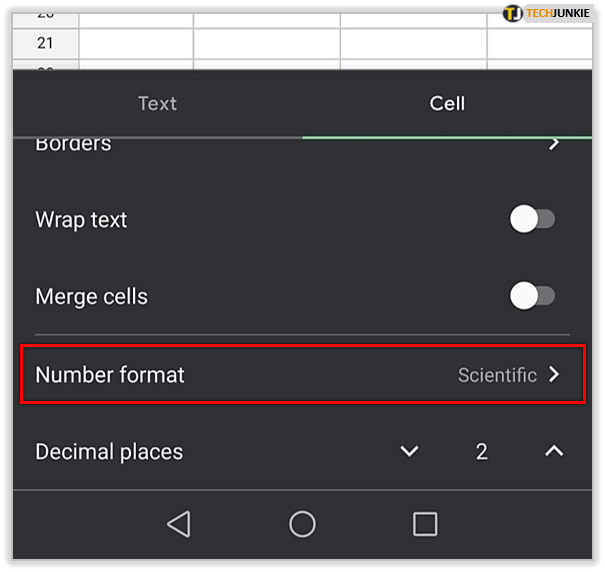
- Vedrai che l'opzione "Scientifico" è stata selezionata.
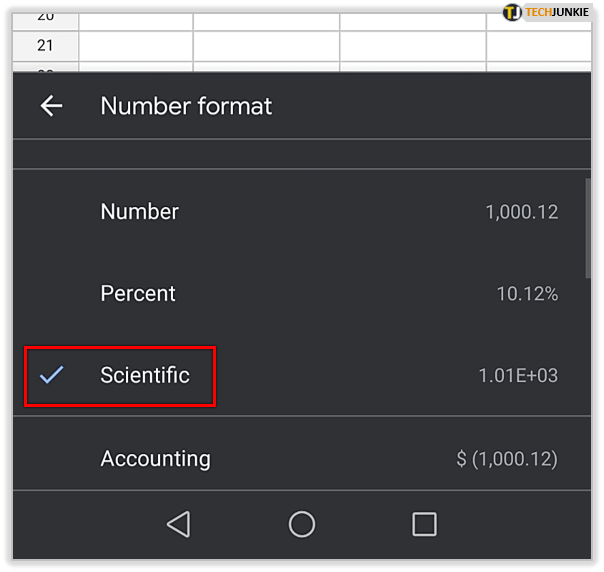
- Deselezionalo e seleziona qualsiasi altra opzione dall'elenco.
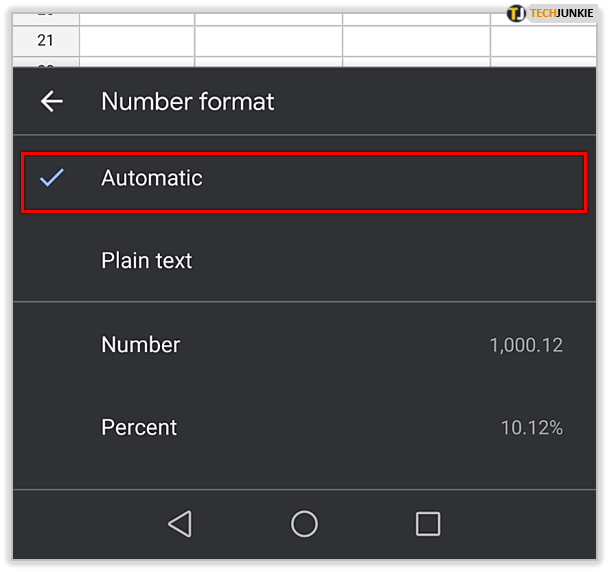
Se non sei sicuro di cosa selezionare, puoi selezionare solo "Numero", poiché questa è l'opzione a cui la maggior parte di noi è abituata.
Posso riattivare la notazione scientifica?
Certo! Puoi farlo ogni volta che vuoi. Tuttavia, tieni presente che potrebbe non applicarsi automaticamente a tutte le celle. Se hai già riempito alcune celle con i dati mentre questa opzione era disattivata, potresti dover selezionare quelle celle e quindi attivarla. Ecco come:
- Fare clic su Formato.
- Fare clic su Numero.
- Seleziona l'opzione "Scientifico".
Non c'è limite a quante volte puoi cambiare il formato, il che è fantastico.
Formattazione dei numeri
Se hai seguito la nostra guida, probabilmente hai visto diverse opzioni sotto il simbolo del numero. Spiegheremo alcuni dei più importanti:
- Formattazione della data: puoi scegliere il formato della data a cui sei abituato o il formato della data internazionale (prima l'anno). Se desideri che Google Sheet scriva il nome del mese anziché il suo numero, fai clic su Altri formati e seleziona questa opzione.
- Tempo di formattazione: ci sono anche varie opzioni per il tempo. La maggior parte di essi include ora e minuto, ma se desideri aggiungere un'ora più specifica, puoi trovare questa opzione in Altri formati.
- Valuta: per cambiare valuta, fare clic su Altri formati, quindi su Altre valute. Dovresti essere in grado di trovare tutte le valute mondiali lì. Puoi anche personalizzare il numero di posizioni decimali che desideri visualizzare.
Infine, se nessuno di questi è stato utile, puoi sempre aggiungere la tua formattazione personalizzata:
- Fare clic su Numero.
- Fare clic su Altri formati
- Fare clic su Formato numero personalizzato.
Puoi impostare qualsiasi formato tu voglia. Se vuoi fare la differenza tra due gruppi di numeri, magari pari e dispari, puoi impostare un colore per ciascuno di essi. Per fare ciò, devi scrivere il colore che desideri tra parentesi, ad esempio (Rosso).

Utile ma non sempre
Ci auguriamo che ora tu abbia una migliore comprensione di come formattare le funzioni numeriche in Fogli Google. Come puoi vedere, la notazione scientifica è una funzionalità piuttosto interessante, ma non per tutti. Ora sai come disattivarlo se ti irrita. Inoltre, puoi personalizzare l'aspetto dei numeri.
Conosci altri suggerimenti o trucchi quando si tratta di numeri in Fogli Google? Fatecelo sapere nella sezione commenti qui sotto.